买了台网吧旧电脑怎么重装系统,旧电脑重装系统教程【图示】
发布时间:2024-04-10 15:40:41
买了台网吧旧电脑怎么重装系统?
网吧旧电脑运行慢咋整好呢?一般情况下我们都会使用系统自带的磁盘清理工具或者第三方的优化软件来清理系统垃圾文件、临时文件等,释放磁盘空间。但无可奈何的是,即便这样操作了也没啥效果,那么接下来我们就要试试安装轻量级的操作系统了。接下来的内容,就跟大家聊聊旧电脑重装系统教程吧!
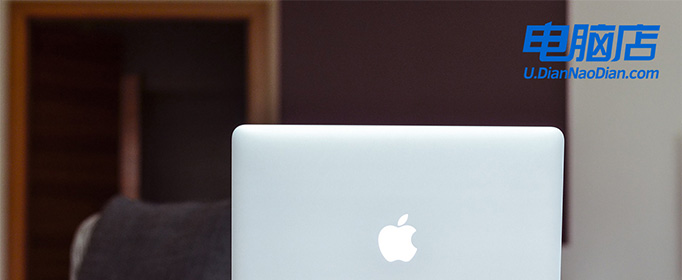
一、u盘装系统所需工具
系统版本:windows 7企业版
装机工具:电脑店u盘启动盘制作工具(点击红字下载)
二、u盘装系统准备工作
1、验证U盘的完整性:在使用U盘进行系统安装之前,检查U盘的完整性。确保U盘没有损坏或有坏道。使用U盘之前可以运行磁盘检查工具,以确保它没有任何问题。
2、选择正确的操作系统版本:确保选择正确的操作系统版本进行安装。操作系统版本可能会有不同的功能和要求。如果你不确定应该选择哪个版本,查阅相关的操作系统文档或咨询计算机制造商或技术支持人员以获取建议。
那么如何下载操作系统的镜像呢?这里简单说一下。小编推荐msdn网站,进入后点击【操作系统】,选择需要安装的系统版本,点击系统名称后的【详细信息】,此时你会看到一个链接,复制后打开迅雷软件就可以自动下载了。
下载完毕后,建议将系统镜像存放在除C盘以外的其他分区中。
三、u盘装系统教程
1、制作u盘启动盘
a.百度搜索【电脑店】进入官网,将栏目切换到【下载中心】,点击【立即下载】,即可下载 u盘启动盘制作工具。
当然,你也可以直接点击上述所需工作内容中的下载链接直接下载。
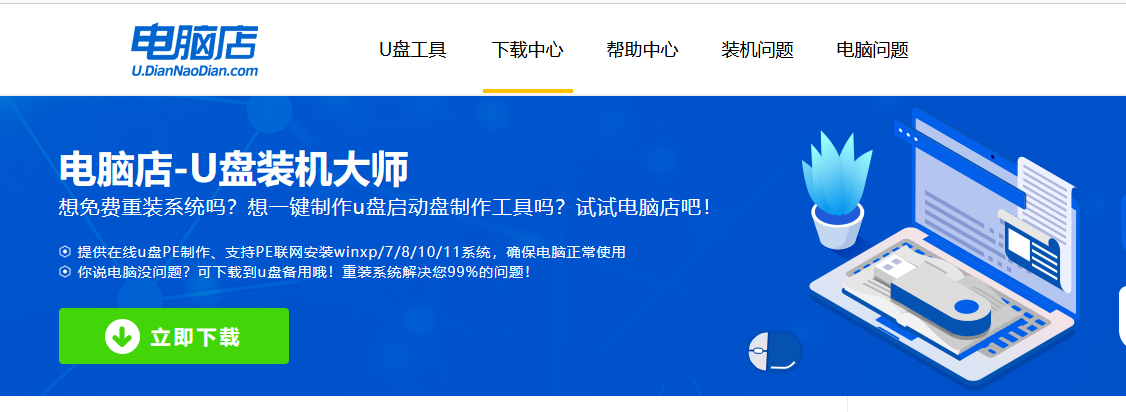
b.下载之后解压,插入一个8G以上的u盘,双击打开电脑店的程序。
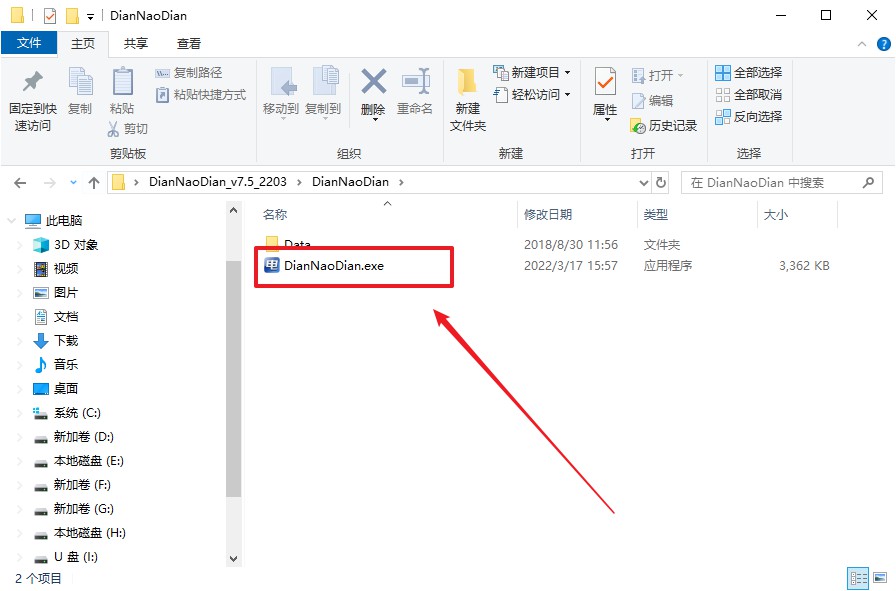
c.工具会自动识别u盘,默认【启动模式】和【分区格式】,点击【全新制作】。
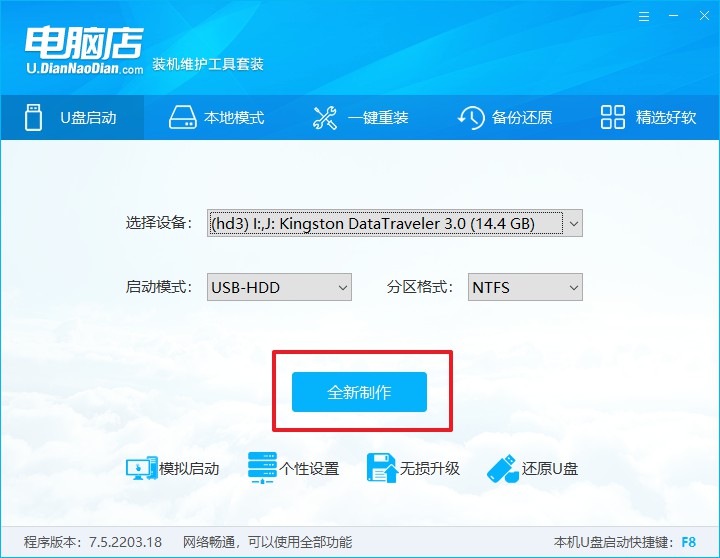
d.等待制作,完成后会有提示框提示。
2、设置u盘启动
a.在电脑店首页,输入重装电脑的相关信息,查询u盘启动快捷键。
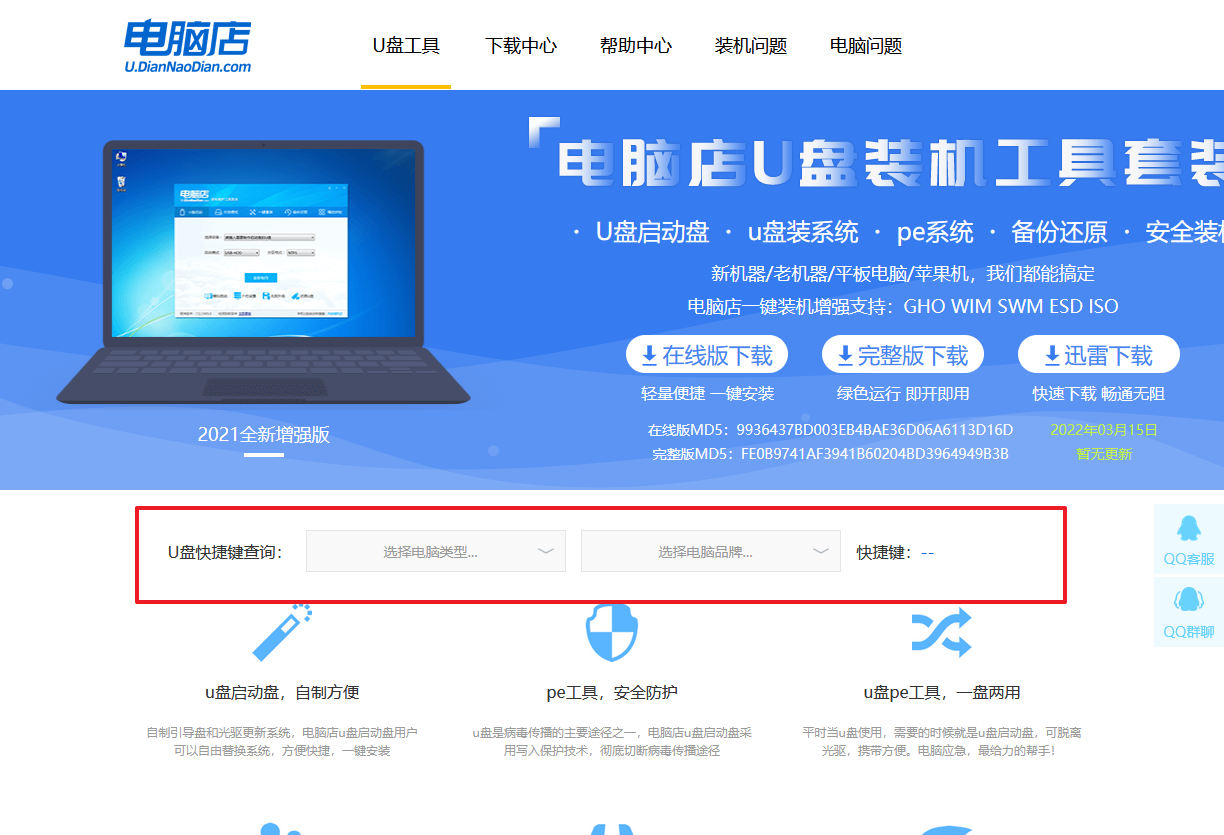
b.接下来将u盘启动盘连接电脑,重启,启动后迅速按下查询到的快捷键。
c.进入优先启动项设置界面后,选中u盘启动,最后回车进入下一步。
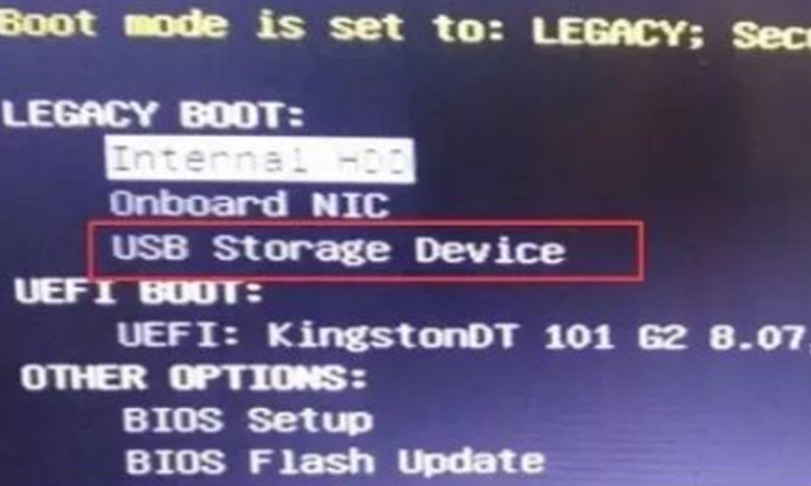
d.接着电脑会自动重启,进入到电脑店winpe主菜单,选择第一个选项回车即可。
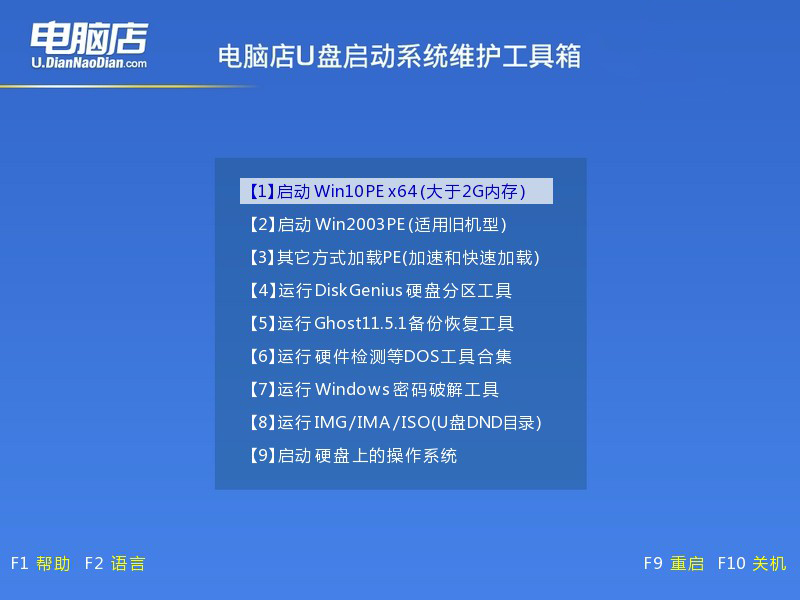
3、u盘装系统
a.u盘启动后即可进入电脑店winpe,双击打开【电脑店一键装机】。
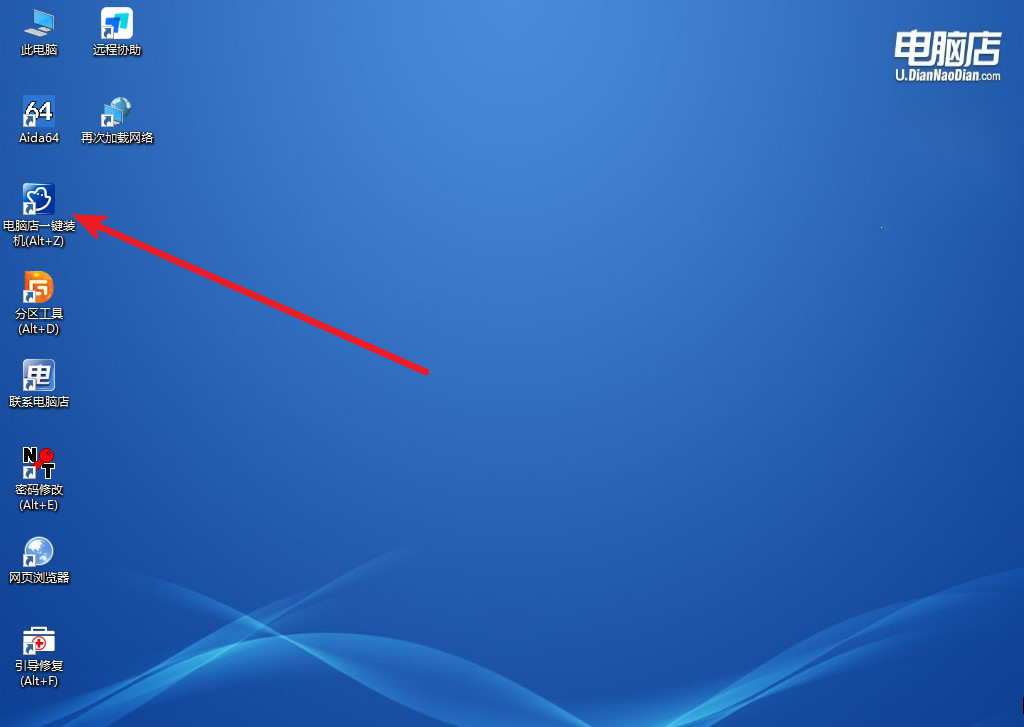
b.在界面中,根据下图所示的提示,选择操作方式、镜像文件以及系统盘符,点击【执行】。
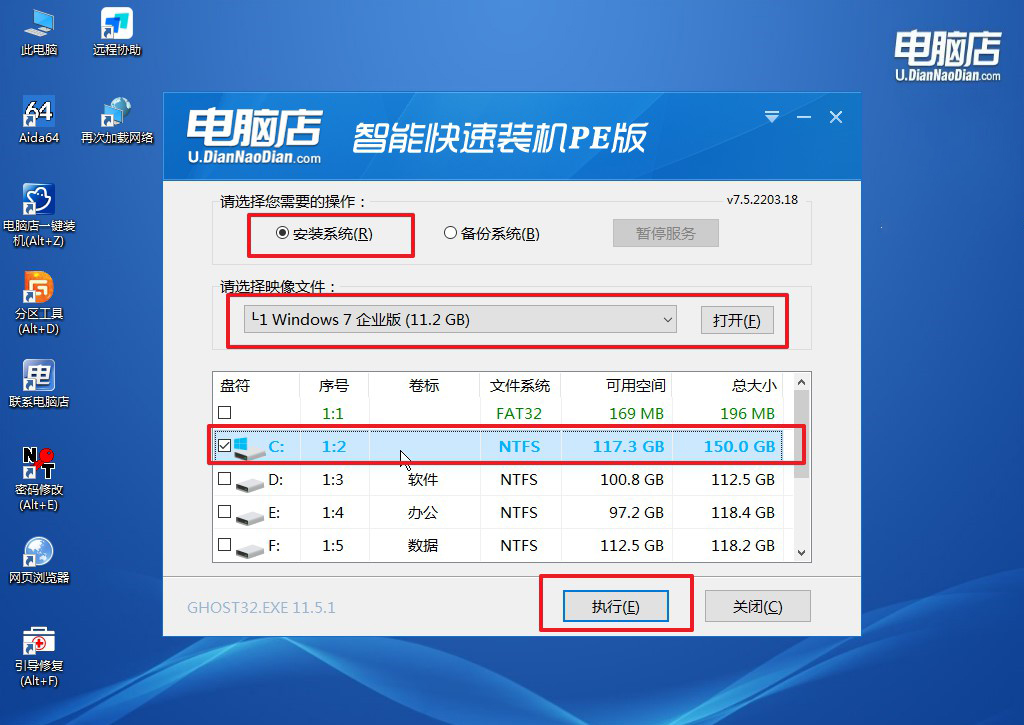
c.在还原操作中,可默认选项,点击【是】,接下来会自动安装系统。
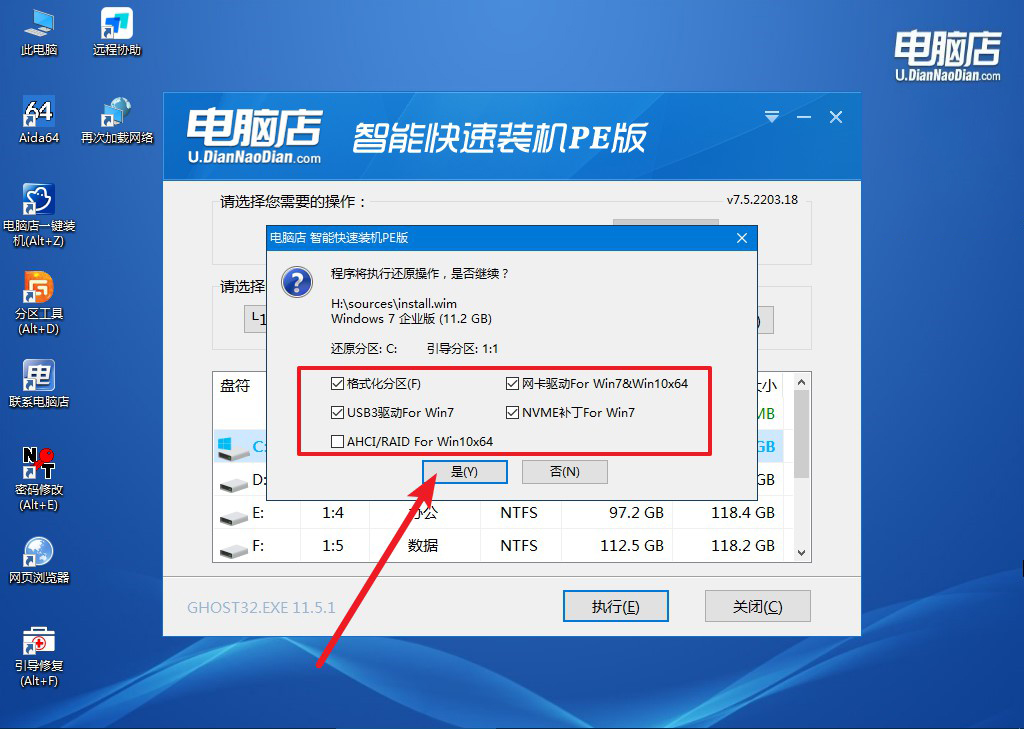
d.等待安装完成,重启后即可进入win7系统。
四、重装后可能遇到的问题解决方法
通用显卡驱动需要更新吗?
通用显卡驱动更新取决于多个因素,包括系统稳定性、性能改进和兼容性。更新通用显卡驱动通常会带来针对新游戏和应用程序的优化、错误修复和安全性增强。此外,更新驱动程序还可以提高系统稳定性,解决可能出现的兼容性问题。因此,通常建议定期检查并更新通用显卡驱动,以确保获得最佳的性能和稳定性。
旧电脑重装系统教程就跟大家分享到这里了。如果在重装系统后,你的电脑还是很卡顿,那么如果可能的话,可以考虑升级电脑的硬件配置,比如增加内存组双通道、更换固态硬盘(SSD)等,通过这些方式来提升系统的整体性能。升级硬件之后,小编建议大家跟着上述的教程进行系统重装!

